We plaatsen dus de DVD in het station en starten de computer op.
Het eerste wat we krijgen te zien is het onderstaande scherm.
De bestanden worden geladen en de installatie wizard begint.
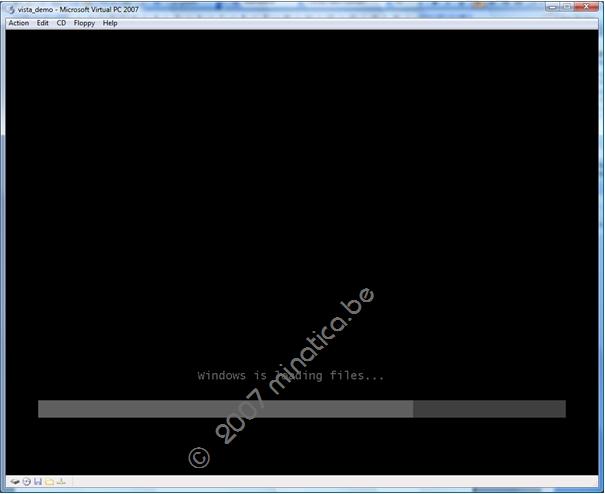
Nadat de bestanden zijn geladen, verschijnt er een grafisch menu waarmee je de installatie kan starten.
Hier kan je al instellen in welke taal je Windows wilt installeren.
In mijn geval is dit Nederlands aangezien ik een Nederlandse versie heb aangekocht.
Een leuk weetje voor Vista: Dit besturingssysteem kan je eenvoudig van taal wijzigen door na de installatie een andere taalconfiguratie te downloaden via het Update center.
Je kiest ook vanaf hier meteen de juiste indeling voor tijdzone, valuta en je toetsenbord lay-out.
Door deze nieuwe volgorde voorkom je veel problemen met wachtwoorden omdat met de vorige Windows versies je pas op een later tijdstip een toetsenbord lay-out kon kiezen.
En we klikken op volgende om naar het volgende menu te gaan.
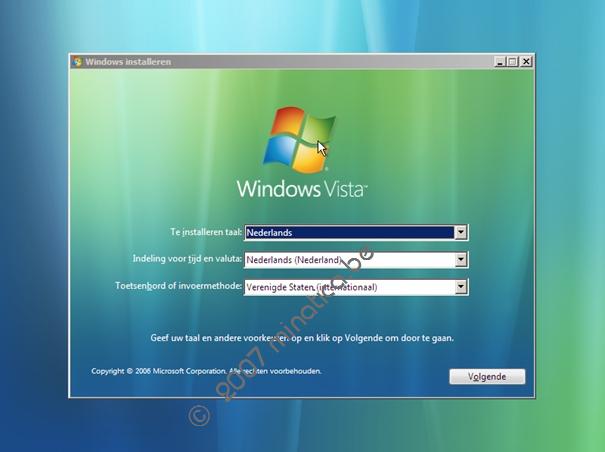
Vanaf dit moment kan u de eigenlijke installatie starten of uw computer eventueel herstellen.
Belangrijk is dat u ook eerst op de eerste link drukt om belangrijke informatie te weten te komen.
Klik op “NU INSTALLEREN”
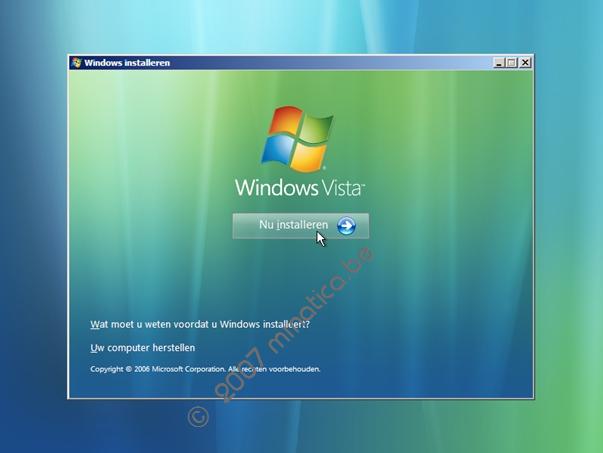
De installatie zal op dit ogenblik vragen naar uw productcode om de installatie verder te zetten.
Om de installatie eenvoudig verder te zetten, kan u nu uw productcode ingeven en op volgende drukken.
Indien u dit niet wenst, kan het ook op een later stadium. Laat gewoon het veld leeg en druk op volgende.
Windows zal een melding geven en u verder leiden. Na de installatie heeft u dan gewoon een proefversie draaien die na 30 dagen zal verlopen. Uiteraard kan u dit voorkomen door na de installatie uw installatie onmiddellijk te activeren met uw productcode.
De Windows Vista installatie DVD bevat standaard alle Vista versies.
Afhankelijk van uw code, zal hij de juiste versie installeren.
Dus u kan ook eenvoudig een proefversie installeren van de Ultimate versie als u bijvoorbeeld de Business versie heeft gekocht.
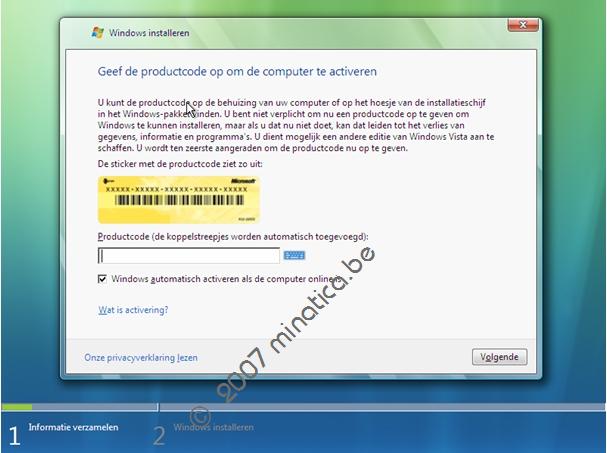
Zoals bij elke installatie krijgen we nu de licentievoorwaarden voorgeschoteld.
Even doorlezen en een vinkje plaatsen als u akkoord gaat, en we gaan verder,
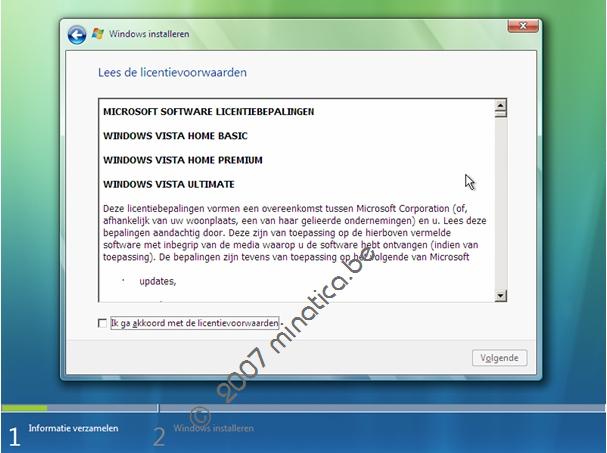
Op dit moment, gaan we kiezen wat voor type installatie we willen uitvoeren.
Een upgrade of een volledige/aangepaste installatie.
Deze handleiding gaat enkel over een volledige installatie dus klik op de 2de optie.
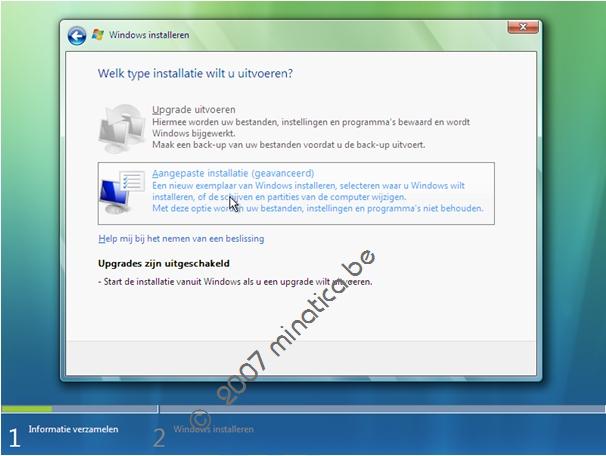
Nu kiezen we waar Windows Vista moet geïnstalleerd worden.
Voor meer opties voor harde schijf operaties, kan u op de desbetreffende knop drukken.
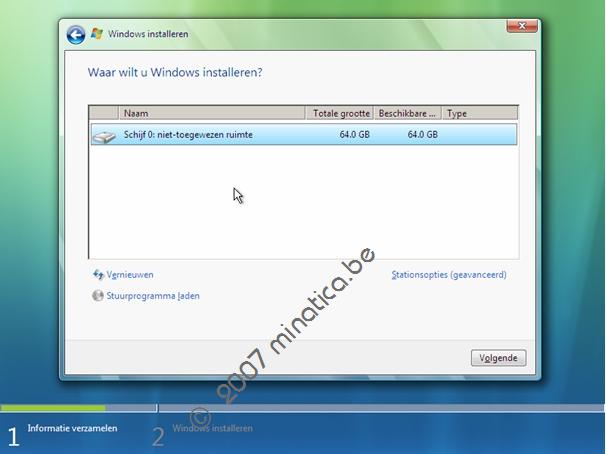
Windows Vista setup heeft deze keer wel een tool aanwezig om je harde schijf alsnog aan te passen alvorens de installatie verder te zetten.
Je kan hier eenvoudig je harde schijf formateren, uitbreiden en speciale stuurprogramma’s laden voor RAID etc…
Wanneer we klaar zijn met deze bewerkingen klikken we op volgende om de installatie te starten.
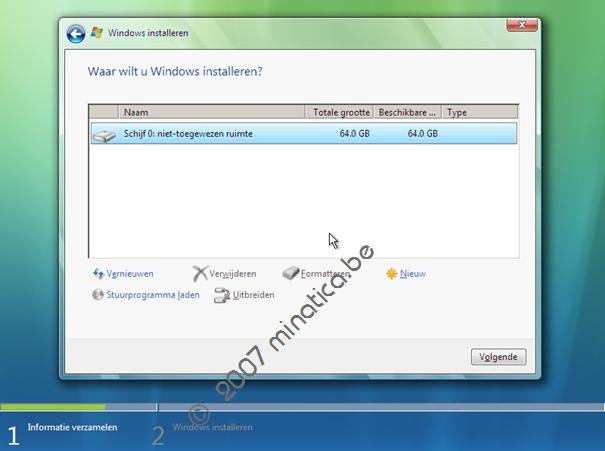



 Categorieën
Categorieën